Jak naprawić przycisk Home iPhone'a, który nie działa
Różne / / April 04, 2023
To może być frustrujące, gdy przycisk Home iPhone'a przestaje działać. Istnieje wiele powodów, dla których przestaje działać, i omówiliśmy je również w tym artykule. Jeśli Twój przycisk Home również przestał działać, nie martw się! W tym artykule omówiliśmy, jak rozwiązać problem z niedziałającym przyciskiem głównym iPhone'a lub problemem z niedziałającym przyciskiem głównym iPhone'a 11. Czytaj dalej, aby dowiedzieć się, jak przycisk główny iPhone'a nie działa, jak zresetować.

Spis treści
- Jak naprawić przycisk Home iPhone'a, który nie działa
- Metoda 1: podstawowe metody rozwiązywania problemów
- Metoda 2: Ponownie skalibruj przycisk Home
- Metoda 3: Zaktualizuj iOS
- Metoda 4: Przywróć iPhone'a w trybie DFU
- Metoda 5: Wykonaj reset do ustawień fabrycznych
- Pro Tip: Włącz AssistiveTouch
- Jak odblokować iPhone'a 7, gdy przycisk Home nie działa?
Jak naprawić przycisk Home iPhone'a, który nie działa
Możesz napotkać problem z niedziałającym przyciskiem głównym iPhone'a z powodu problemów z oprogramowaniem lub problemów sprzętowych. Omówmy teraz szczegółowo te przyczyny.
- Jeśli Twój iPhone System operacyjny nie jest aktualizowany lub mógł się stać uszkodzony lub przeciążony, może to prowadzić do tego problemu.
- Innym powodem może być to brud i brud mogły się nagromadzić, utrudniając w ten sposób funkcjonowanie przycisk strony głównej.
- Twój przycisk Home jest podłączony do płytka logiczna przez niektóre kable, więc kable mogą ulec uszkodzeniu powodując w ten sposób ten problem.
Szybka odpowiedź
Możesz spróbować zaktualizować wersję iOS na swoim urządzeniu iPhone. Jeśli to nie zadziała, spróbuj ponownie skalibrować przycisk Home, wykonując następujące czynności:
1. Otwórz domyślna aplikacja na iPhonie, a następnie naciśnij i przytrzymaj Przycisk zasilania.
2. Naciśnij i przytrzymaj Przycisk strony głównej aż zniknie monit o wyłączenie zasilania.
Przyjrzyjmy się teraz metodom omówionym poniżej, aby zapoznać się ze sposobami rozwiązania problemu z niedziałającym przyciskiem głównym iPhone'a 11:
Metoda 1: podstawowe metody rozwiązywania problemów
Przed skorzystaniem z zaawansowanych metod naprawy błędu niedziałającego przycisku głównego iPhone'a najpierw wypróbuj podstawowe metody rozwiązywania problemów wymienione w poniższych sekcjach.
1A. Uruchom ponownie iPhone'a
Spróbuj ponownie uruchomić urządzenie, aby rozwiązać problem z niedziałającym przyciskiem głównym iPhone'a 11. Po ponownym uruchomieniu odświeży urządzenie z usterek. Możesz przeczytać nasz artykuł nt Jak ponownie uruchomić iPhone'a X.

1B. Wymuś ponowne uruchomienie iPhone'a
Możesz wymusić ponowne uruchomienie urządzenia, jeśli przycisk Home iPhone'a nie działa po problemie z wodą.
Opcja I: dla iPhone'a od 7 do 13
Aby wymusić ponowne uruchomienie iPhone'a 7 do iPhone'a 13, możesz przeczytać nasz artykuł na temat Jak wymusić ponowne uruchomienie iPhone'a X.

Opcja II: dla iPhone'a 6
Aby wymusić ponowne uruchomienie iphone 6, wykonaj poniższe kroki:
1. Najpierw przez około 5 sekund naciśnij i przytrzymaj przycisk Przycisk strony głównej I Przycisk zasilania Twojego urządzenia.
2. Po tym, gdy Logo firmy Apple pojawi się na ekranie, a następnie zwolnij oba przyciski.
1C. Naładuj iPhone'a
Niektórym osobom udało się naprawić problem z niedziałającym przyciskiem Home iPhone'a po naładowaniu urządzenia. Możesz więc wypróbować tę metodę, aby rozwiązać problem. To, co musisz zrobić, to podłącz iPhone'a do ładowarkina jakiś czas a następnie po pewnym czasie wyjmij ładowarkę i sprawdź, czy przycisk home zaczął działać.
1D. Wyczyść przycisk Home alkoholem izopropylowym
Notatka: Ta metoda nie będzie działać w przypadku modeli iPhone 7, SE lub nowszych, ponieważ nie mają one przycisku mechanicznego.
Są szanse, że brud i brud może gromadzić się na przycisku Home, blokując mechanizm. I możesz natknąć się na problem z niedziałającym przyciskiem głównym iPhone'a.
1. Zacznij od wyczyszczenia przycisk strony głównej korzystając z a suchą i czystą ściereczką z mikrofibry.
2. Zwilżyć płótno z 98 do 99 procentalkohol izopropylowy.
Notatka: Alkohol izopropylowy odparowuje w powietrzu, więc nie spowoduje problemu z telefonem iPhone.
3. Delikatnie pocierać zwilżoną szmatką na przycisk strony głównej podczas gdy wielokrotnie kliknięcie przycisku strony głównej tak, że alkohol rozluźnia lub usuwa brud lub brud, wnikając do środka.
Przeczytaj także: Jak wyczyścić port ładowania iPhone'a alkoholem
1E. Naciśnij przycisk Home za pomocą kabla ładującego
Notatka: Zachowaj ostrożność podczas wykonywania tej metody, ponieważ nie chcesz uszkodzić żadnego elementu telefonu iPhone.
Możesz spróbować naprawić problem z niedziałającym przyciskiem głównym iPhone'a, wywierając niewielki nacisk na obszar przycisku głównego. Aby dowiedzieć się, jak to zrobić, czytaj dalej.
1. Najpierw musisz wstawić tzw kabel do ładowania Twojego iPhone'a.
2. Następnie naciśnij na z tyłu złączałagodnie, u dołu urządzenia, tak jakbyś był pchając go w kierunku przycisku home.
Notatka: Upewnij się, że naciskasz delikatnie przycisk Home.
Metoda 2: Ponownie skalibruj przycisk Home
Możesz ponownie skalibrować przycisk Home, aby rozwiązać problem z niedziałającym przyciskiem Home iPhone'a 11. Aby zapoznać się z tym, jak to zrobić, wykonaj poniższe czynności:
1. Najpierw otwórz preinstalowanyaplikacja na swoim iPhonie, np Zdjęcia, Kalendarz, Notatki, Przypomnieniaitp.
2. Następnie naciśnij i przytrzymaj Przycisk zasilania do czasu Przesuń, aby wyłączyć opcja pojawi się na ekranie.
Notatka 1: Być może będziesz musiał przytrzymać jedno i drugie Przycisk głośności w tym samym czasie, jeśli nic się nie pojawi.
Uwaga 2: Upewnij się, że ty nie wyłączaj zasilania Twoje urządzenie.
3. Naciśnij i przytrzymaj Przycisk strony głównej do czasu monit o wyłączenie zniknie, a aplikacja zostanie zamknięta.
Notatka: Omówione powyżej kroki powinny naprawić niedziałające fizyczne przyciski domowe w telefonie iPhone 6S i wcześniejszych, a także dotykowe przyciski domowe w telefonie iPhone 7 i telefonie iPhone SE. Możesz powtórzyć ten proces wiele razy, jeśli ta poprawka nie zadziałała za jednym razem.
Metoda 3: Zaktualizuj iOS
Zaktualizuj swój iPhone OS (iOS), aby naprawić problem z niedziałającym przyciskiem głównym iPhone'a. Jeśli nadal korzystasz z przestarzałego oprogramowania, niektóre usterki oprogramowania mogą powstać na Twoim iPhonie, powodując ten problem.
Aby zaktualizować iPhone'a, przeczytaj poniższe kroki:
Notatka: Przed aktualizacją telefonu iPhone upewnij się, że masz dobre połączenie internetowe.
1. Uruchom iPhone'a Ustawienia.
2. Stuknij w Ogólny opcja.

3. Następnie dotknij Aktualizacja oprogramowania opcja.

4. Stuknij w Ściągnij i zainstaluj opcja.
Notatka: Jeśli pojawi się komunikat z prośbą o tymczasowe usunięcie aplikacji, ponieważ iOS potrzebuje więcej miejsca na aktualizację, stuknij w Kontynuuj lub Anuluj.

5A. Jeśli chcesz, aby nastąpiła aktualizacja natychmiast, stuknij w zainstalować opcja.
5B. Lub, jeśli dotkniesz Zainstaluj wieczorem i podłącz urządzenie iOS do zasilania przed snem, Twoje urządzenie będzie aktualizowane automatycznie przez noc.
Notatka: Dostępna jest również opcja późniejszej instalacji oprogramowania Przypomnij mi później.
Zobaczmy inną metodę resetowania przycisku Home iPhone'a.
Przeczytaj także: Jak naprawić problem z ogrzewaniem iPhone'a po aktualizacji iOS 16
Metoda 4: Przywróć iPhone'a w trybie DFU
Tryb DFU oznacza tryb aktualizacji oprogramowania układowego urządzenia. Wykonaj poniższe czynności, aby przywrócić telefon w trybie aktualizacji oprogramowania układowego urządzenia, aby rozwiązać problem z niedziałającym przyciskiem głównym iPhone'a.
Notatka: Decydując się na tę metodę, upewnij się, że wykonałeś swoje Kopia zapasowa iPhone'a ponieważ ta metoda spowodowałaby usunięcie wszystkich danych z urządzenia.
1. Pierwszy, łączyć twój iPhone'a dla Twojej komputer.
2. Uruchom iTunes aplikacja i wyłączyć twój iPhone'a.
3. Następnie naciśnij Przycisk zasilania przez kilka sekund, a następnie naciśnij przycisk Ściszanie bez zwalniania przycisku zasilania.
4. Następnie nadal trzymaj oba Zasilanie + zmniejszanie głośnościguziki przez około 10 sekund, a następnie zwolnij Przycisk zasilania ale trzymaj dalej Ściszanie przycisk przez 5 sekund.

5. Teraz, jeśli twój ekran iPhone'a Jest czarny i nie pokazuje trybu odzyskiwania, Twój iPhone został pomyślnie wprowadzony Tryb DFU.
6. Następnie dotknij Przywróć iPhone'a opcja instalacji nowego systemu operacyjnego.
Metoda 5: Wykonaj reset do ustawień fabrycznych
Notatka: Reset do ustawień fabrycznych to skrajny środek, który może usunąć wszystkie informacje i treści z urządzenia. Dlatego zaleca się wykonanie kopii zapasowej danych urządzenia przed wykonaniem poniższych kroków.
Problem z niedziałającym przyciskiem głównym iPhone'a można również rozwiązać, jeśli przywrócisz iPhone'a do ustawień fabrycznych. Jeśli chcesz przywrócić urządzenie do pierwotnego stanu, w którym przycisk Home iPhone'a nie działa po problemach z wodą, możesz wybrać opcję przywracania ustawień fabrycznych. Po przywróceniu ustawień fabrycznych będziesz musiał zacząć od nowa.
Przeczytaj i postępuj zgodnie z naszym przewodnikiem Jak przywrócić ustawienia fabryczne iPhone'a X aby szczegółowo poznać kroki tej metody.

Pro Tip: Włącz AssistiveTouch
Inną alternatywną metodą, z której możesz skorzystać, jeśli napotykasz problem z niedziałającym przyciskiem głównym iPhone'a, jest użycie wspomagającego dotykowego przycisku głównego na urządzeniu. Ta funkcja nie naprawi przycisku Home, ale możesz korzystać z iPhone'a bez niedziałającego przycisku Home.
Aby dowiedzieć się, jak dodać Assistive Touch Home Button, wykonaj omówione kroki:
1. Otworzyć Ustawienia aplikację na swoim iPhonie.

2. Następnie dotknij Dostępność opcja.
3. Stuknij w Dotykać opcja.
Notatka: Jeśli posiadasz starszą wersję iOS, musisz przejść do Ustawienia > Ogólne > Dostępność > AssistiveTouch.

4. Stuknij w Wspomagający dotyk opcja.
5. Następny, włączyć coś przełącznik na Wspomagający dotyk opcja. Następnie na ekranie pojawi się półprzezroczysta ikona.

6. Stuknij w Ikona AssistiveTouch aby zobaczyć wyskakujące menu,
7. Następnie dotknij Dom opcja symulacji naciśnięcia przycisku przycisk strony głównej.
Notatka: Możesz przeciągać i upuszczać Ikona AssistiveTouch gdziekolwiek chcesz na ekranie. Oprócz tego możesz również skorzystać z tzw Siri opcja na urządzeniu, aby włączyć i wyłączyć ją zgodnie z własnym wyborem.
W ten sposób możesz wykonać przycisk Home iPhone'a, który nie działa, jak zresetować metody.
Przeczytaj także: Jak zrobić zrzut ekranu iPhone'a bez przycisków
Jak odblokować iPhone 7, gdy przycisk Home nie działa?
Aby zapoznać się z niedziałającym przyciskiem głównym iPhone'a 7, jak odblokować, przeczytaj metody podane poniżej:
Metoda 1: Korzystanie z Touch ID
Użyj opcji Touch ID zamiast naciskać przycisk Home, aby odblokować iPhone'a. Aby dowiedzieć się więcej o niedziałającym przycisku Home iPhone'a 7, jak odblokować, uważnie przeczytaj kroki, o których wspomnieliśmy poniżej:
1. Uzyskaj dostęp do iPhone'a Ustawienia aplikacja.
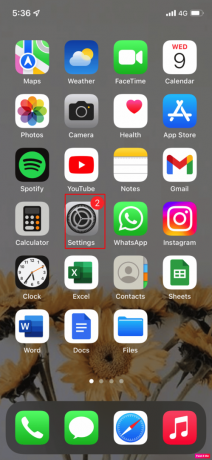
2. Stuknij w Ogólne > Dostępność opcja.
3. Następnie dotknij Przycisk strony głównej opcja.
4. Po tym, włączyć coś przełącznik dla Odpocznij palec, aby otworzyć opcja.
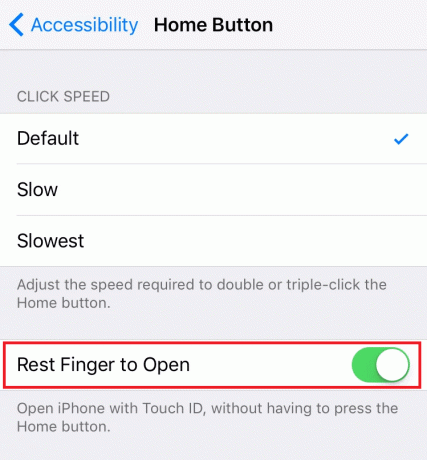
Metoda 2: Przywróć iPhone'a za pomocą iTunes
Innym sposobem jest użycie iTunes do przywrócenia urządzenia, a ekran powinien się odblokować podczas tego procesu. Postępuj zgodnie z poniższymi krokami:
Notatka 1: Ta metoda będzie usuń wszystkie dane z iPhone'a. Upewnij się, że wykonałeś kopię zapasową wszystkich swoich danych.
Uwaga 2: Pamiętaj, aby nie ułamać się w środku. Jeśli proces odzyskiwania nie zakończy się w ciągu 15 minut, zostaniesz automatycznie wyrzucony z trybu odzyskiwania.
1. Najpierw otwórz plik iTunes aplikację na komputerze PC lub laptopie.

2. Naciśnij i szybko zwolnij Przycisk zwiększania głośności na Twoim iPhonie.
3. Następnie naciśnij i szybko zwolnij Przycisk zmniejszania głośności.
4. Teraz naciśnij i przytrzymaj Przycisk zasilania dopóki Połącz się z ikoną laptopa (Przywróć ekran) pojawia się na iPhonie.
Notatka: Jeśli używasz iPhone'a z Przycisk strony głównej, naciśnij i przytrzymaj Zmniejszanie głośności + przycisk strony głównej dopóki Połącz się z ikoną laptopa pojawia się.

5. Następnie kliknij na Przywrócić opcja z wyskakującego okienka w iTunes, jak pokazano poniżej.
Notatka: Klikając tę opcję, iTunes wyczyści wszystkie ustawienia i zawartość, w tym hasło iPhone'a.

6. Kliknij Przywróć i zaktualizuj.

7. Kliknij na Pobierz ikonę aby pobrać oprogramowanie układowe.
Notatka: iTunes przywróci iPhone'a po zakończeniu procesu pobierania.

8. iTunes wejdzie do Tryb odzyskiwania i przywróć oprogramowanie na swoim iPhonie. Poczekaj, aż proces się zakończy.

9. Po ponownym uruchomieniu iPhone'a wybierz żądane opcje przywracania.
Przeczytaj także: Jak naprawić Ghost Touch na iPhonie 11
Metoda 3: Wymaż iPhone'a za pomocą iCloud
Możesz także wybrać tę metodę, aby dowiedzieć się, jak możesz odblokuj urządzenie za pomocą iCloud. W tej metodzie będziesz musiał wymazać całą zawartość urządzenia za pomocą iCloud. A po wykonaniu resetu będziesz mógł odblokować swoje urządzenie. Jeśli chcesz wybrać tę metodę, upewnij się, że funkcja Znajdź mój iPhone jest włączona na Twoim urządzeniu.
Wykonaj czynności omówione poniżej:
1. Przejdź do iPhone'a Ustawienia.
2. Stuknij w Twój identyfikator Apple z góry.
3. Następnie dotknij Znajdź mój > Znajdź mój iPhone opcja.
4. Wybierz NA opcja.
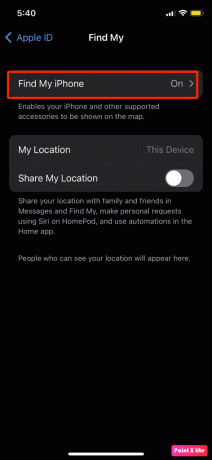
5. Teraz odwiedź urzędnika Witryna iCloud w przeglądarce i Zalogować się używając twojego Identyfikator Apple'a.

6. Następnie kliknij na Ustawienia konta opcja.

7. Następnie kliknij na Urządzenia opcję sprawdzenia urządzeń z tym związanych Identyfikator Apple'a.
8. Kliknij Twój iPhone.
9. Następnie kliknij Wymaż iPhone'a opcję, gdy Twój iPhone jest widoczny na ekranie.
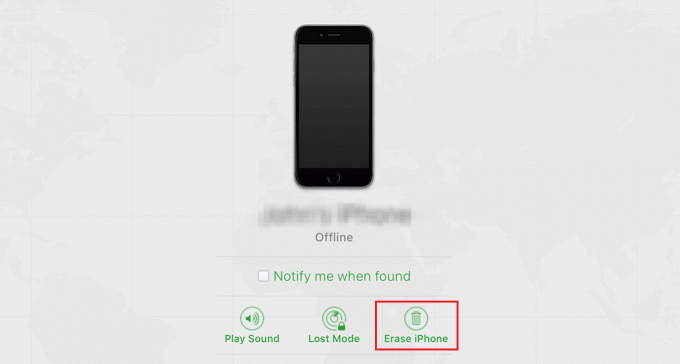
10. Podążaj za instrukcje ekranowe aby zakończyć proces wymazywania, aby pomyślnie odblokować iPhone'a.
Zalecana:
- Napraw błąd 429 Titanfall 2 na PS4
- Jak naprawić FaceTime, który nie wyświetla wideo
- Jak naprawić Hej Siri nie działa na iPhonie
- Jak naprawić przycisk na kontrolerze Xbox One
Mamy więc nadzieję, że zrozumiałeś, jak naprawić błąd Przycisk Home iPhone'a nie działa i przycisk Home iPhone'a 11 nie działa ze szczegółowymi metodami pomocy. Możesz przekazać nam wszelkie pytania lub sugestie dotyczące dowolnego innego tematu, o którym chcesz, abyśmy napisali artykuł. Upuść je w sekcji komentarzy poniżej, abyśmy wiedzieli.



